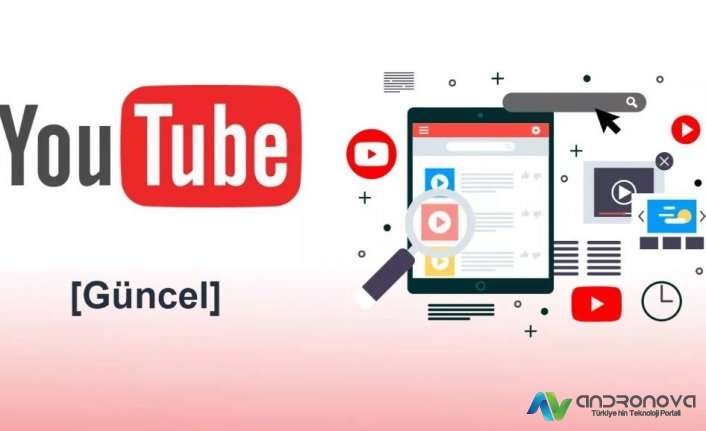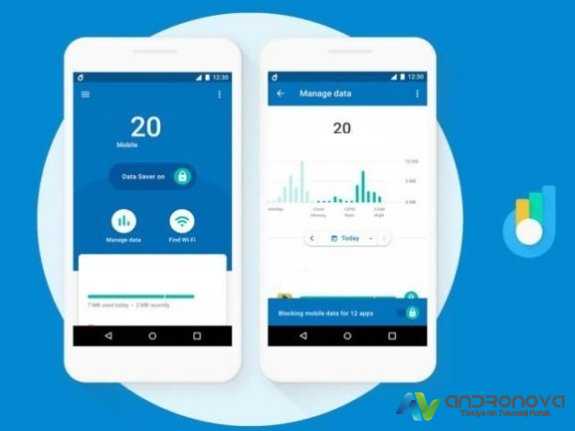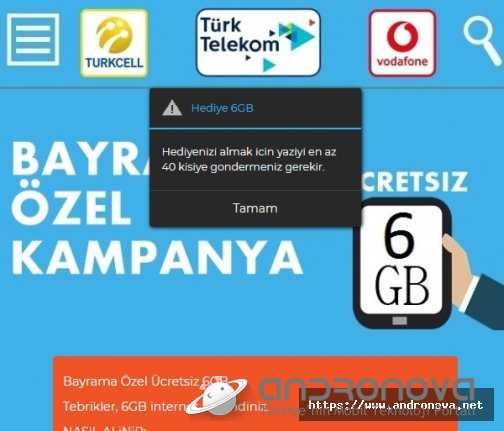Google Chrome tarayıcıdan videoya girdiğimde YouTube diğer uygulamalarda oynatma, video sahibi tarafından devre dışı bırakıldı uyarısı alıyorum.


Google aramalarında YouTube video açmaya çalıştığınızda yukarıdaki uyarıyla karşılaşıyorsanız veya video yayınladınız bu sorun çıkıyorsa alınan bir hata değil sadece gerekli seçeneğin işaretli olmamasından kaynaklıdır.
Video yayınladığımda tarayıcılarda açılmıyor diyorsanız:
- Yayınlanan videonun düzenle kısmını açın.
- Ek seçeneklerdeki “Yerleştirmeye izin ver” işaretli değilse işaretleyiniz.
- Yukarıdan ayarları kaydet yapınız.
İşlem bu kadar. Bu seçeneğin başka yerlerde yerleştirilmesi engellendiğinde YouTube uygulaması dışında video oynatılamaz.
Bu işlem yapıldı ama hala sıkıntı varsa o zaman tüm ayarları değiştirerek test ediniz. Birde başka videolarda aynı problem var mıdır diye bakınız. İçeriğin herkes tarafından görüntüleyebilecek durumda mı bu bölümlerinden incelenmesi gerekiyor. Birde tüm tarayıcılarda mı yoksa birinde mi böyle bir mesaj çıkıyor incelemek gerekiyor. Birinde çıkmakta ise geçmiş ve tarayıcı sıfırlanmasının yapılması iş görecektir.


Bir başka durumsa hesaba veya videoya yapılan kısıtlama diyebiliriz. içerikte sıkıntı varsa ve şikayetler gelmişse yaptırım uygulanmış olabilir. Daha net bilgiye bildirim yaparak ulaşabilirsiniz. https://teknolojihaberleri.tr

- Genelde kesin çözümü aşağıdaki yerleştirme kutucuğunun işaretlemesiyle sonuçlandırılır.

YouTube Video Sahibi Tarafından Devre Dışı Bırakıldı Ne Demek?
YouTube’da videoları izlerken veya yorumlar yaparken “YouTube video sahibi tarafından devre dışı bırakıldı” gibi bir uyarı alıyorsanız, bu durumun ne anlama geldiğini ve nasıl çözülebileceğini anlamak önemlidir.
Bu uyarı, genellikle bir YouTube kanalının sahibi tarafından, belirli bir kullanıcının kanalındaki yorumları veya etkileşimleri engellediğini veya sınırladığını gösterir. Bunun nedeni, video sahibinin istenmeyen yorumlar veya davranışlar nedeniyle belirli bir kullanıcının kanalına erişimini kısıtlamış olmasıdır.
İşte “YouTube video sahibi tarafından devre dışı bırakıldı” uyarısıyla ilgili daha fazla bilgi:


1. Yorum Engelleme veya Kısıtlama: Video sahibi, yorumları veya etkileşimleri denetlemek veya belirli kullanıcıların yorum yapmasını engellemek için bu adımı atmış olabilir. Bu, istenmeyen veya saldırgan yorumları önlemek veya kullanıcılar arasındaki olumsuz etkileşimleri azaltmak için yapılır.
2. Kullanıcı Etkileşiminin Sınırlanması: Video sahibi, belirli bir kullanıcının kanalındaki etkileşimlerini sınırlamış olabilir. Bu, kullanıcının kanala abone olmasını veya videolara “beğeni” veya “beğenmeme” eklemesini engellemek anlamına gelir.
3. Kanaldan Engellemek: Video sahibi, belirli bir kullanıcıyı tamamen kanaldan engellemiş olabilir. Bu, kullanıcının kanalı veya videoları hiç göremeyeceği anlamına gelir.
Peki, bu uyarıyı nasıl çözebilirsiniz veya bu durumu nasıl önleyebilirsiniz?
1. Saygılı ve İstendik Yorumlar Yapın: Video sahipleri, saygılı ve olumlu yorumları her zaman hoş karşılarlar. Saldırgan veya istenmeyen davranışlardan kaçının.
2. Video Sahibiyle İletişime Geçin: Eğer yanlışlıkla bu uyarıyı aldığınıza inanıyorsanız veya video sahibiyle iletişime geçmek istiyorsanız, kanalın iletişim bilgilerini veya sosyal medya hesaplarını araştırarak doğrudan iletişime geçebilirsiniz.
3. YouTube Topluluk Kurallarına Uyun: YouTube’un topluluk kurallarına uygun davranmaya özen gösterin. Olumsuz davranışlar, kanal sahipleri tarafından devre dışı bırakma veya sınırlama nedeni olabilir.
“YouTube video sahibi tarafından devre dışı bırakıldı” uyarısı, video sahibinin belirli bir kullanıcıyla etkileşimi sınırladığını veya engellediğini gösterir. Saygılı ve istenmeyen davranışlardan kaçınarak ve YouTube’un topluluk kurallarına uyarak bu tür durumları önlemek veya çözmek mümkün olabilir.
YouTube Video Devre Dışı Sorunu ve Çözüm Yolları
YouTube, milyonlarca kullanıcının video içeriğini paylaştığı ve izlediği popüler bir video platformudur. Ancak, bazen kullanıcılar YouTube’da “Video devre dışı” sorunuyla karşılaşabilirler. Bu sorun, belirli bir videoyu izlerken veya başlatmaya çalışırken ortaya çıkabilir. Bu başlıkta, genel video devre dışı bırakılmaya yönelik bilgiler içermekte.
Video Devre Dışı Sorununun Nedenleri:
- İnternet Bağlantısı: Zayıf veya dengesiz bir internet bağlantısı, videonun devre dışı kalmasına neden olabilir.
- Tarayıcı Sorunları: Kullandığınız web tarayıcısının önbelleği veya çerezleri, videonun doğru şekilde yüklenmesini engelleyebilir.
- Tarayıcı Eklentileri: Bazı tarayıcı eklentileri veya eklentileri, YouTube’un düzgün çalışmasını etkileyebilir.
- Kısıtlayıcı Ayarlar: Ağınızdaki veya cihazınızdaki kısıtlayıcı ayarlar, video izleme yeteneklerinizi sınırlayabilir.
- Video Sahibi Tarafından Kısıtlamalar: Video sahipleri, belirli ülkelerde veya cihazlarda video izlenmesini sınırlayabilirler.
Video Devre Dışı Sorununu Çözme Yolları:
- İnternet Bağlantısını Kontrol Edin: İnternet bağlantınızın sorunsuz çalıştığından emin olun. Modeminizi ve yönlendiricinizi yeniden başlatmayı deneyin.
- Tarayıcıyı Değiştirin: Farklı bir web tarayıcısı kullanarak sorunu çözebilirsiniz. Örneğin, Chrome yerine Firefox veya Safari’yi deneyin.
- Tarayıcı Eklentilerini Devre Dışı Bırakın: Tarayıcı eklentileri veya eklentileri soruna neden oluyor olabilir. Tarayıcınızdaki tüm eklentileri devre dışı bırakın ve sorunun devam edip etmediğini kontrol edin.
- Tarayıcı Verilerini Temizleyin: Tarayıcı verilerini temizlemek, önbellek ve çerezleri silmek, sorunun giderilmesine yardımcı olabilir.
- VPN’i Kontrol Edin: VPN (Sanal Özel Ağ) kullanıyorsanız, VPN’iniz belirli ülkelerde olduğunuzu düşünerek soruna neden olabilir. VPN’i devre dışı bırakmayı deneyin.
- Farklı Bir Cihaz Kullanın: Sorun, belirli bir cihazda (örneğin, telefonunuzda) ortaya çıkıyorsa, farklı bir cihazda (örneğin, bilgisayarınızda) deneyin.
- Video Sahibine Başvurun: Video devre dışı ise, bu sorun video sahibi tarafından ayarlanmış olabilir. Sorunu bildirmek için video sahibi ile iletişime geçin.
- Güncellemeleri Kontrol Edin: Tarayıcı ve işletim sistemi güncellemelerini kontrol edip en son sürüme geçtiğinizden emin olun. Güncellemeden sonra sorun yaşandı ise, uygulamanın önceki sürümüne dönüş yapın.